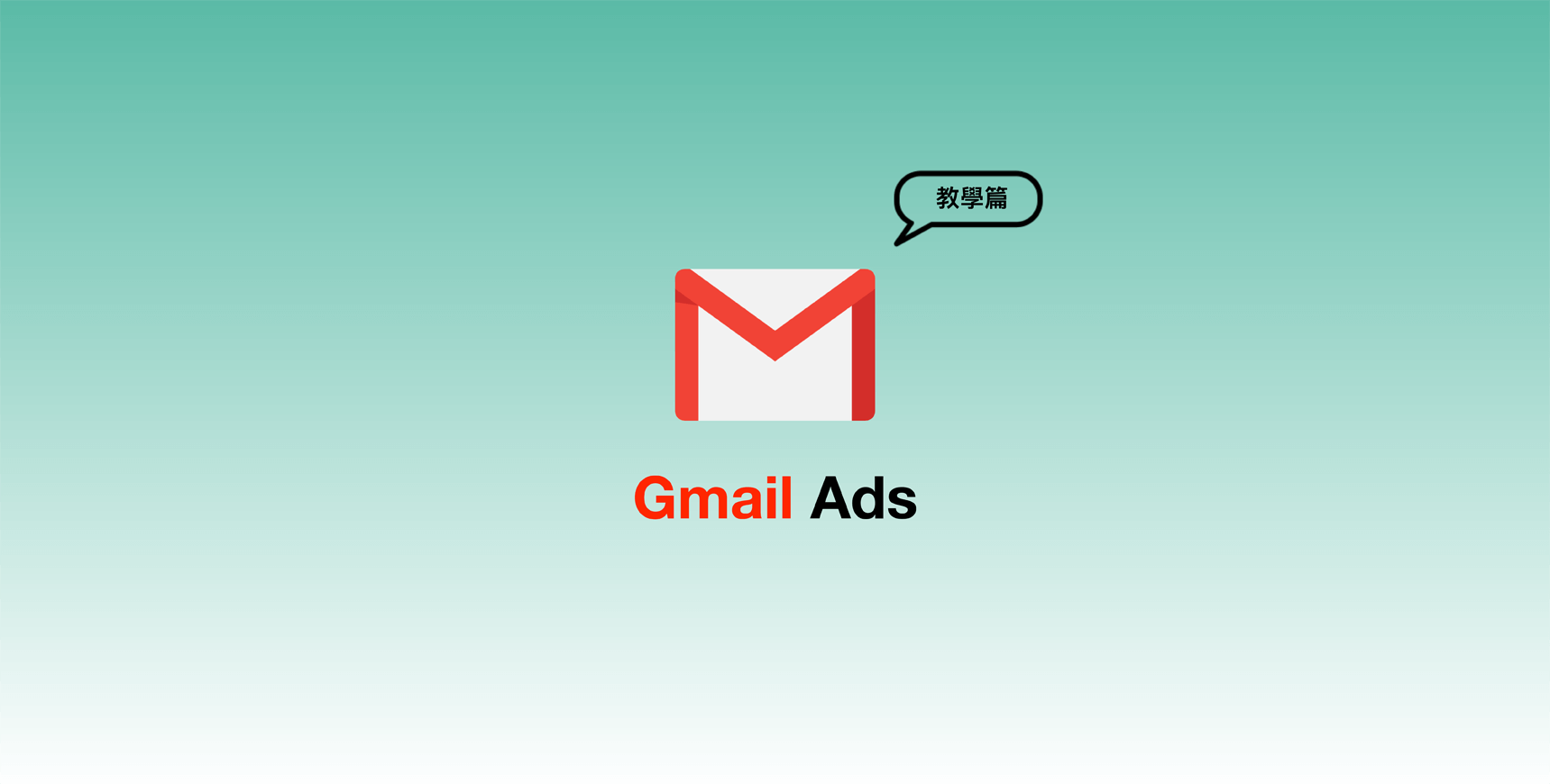再經過 Gmail 廣告觀念的暖身後,今天 #一分鐘教室 要來講解 Gmail 廣告的設定規則、步驟教學,以及一些優化技巧。
設定教學
Gmail 廣告設定位於 Adwords 的「廣告活動」區,依以下指示操作即可輕鬆製作 Gmail 廣告。
Step1. 選擇「新增廣告活動」
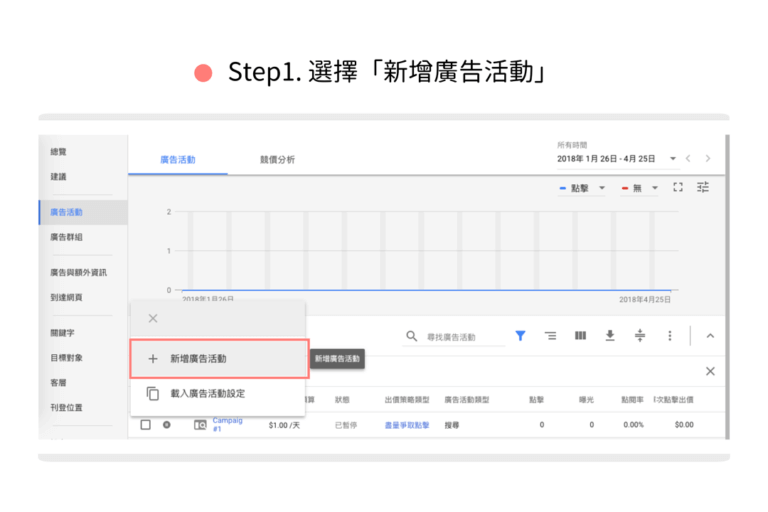
Step2. 選擇 Adwords 廣告活動類型下的「多媒體廣告聯播網」並點選「Gmail 廣告活動」
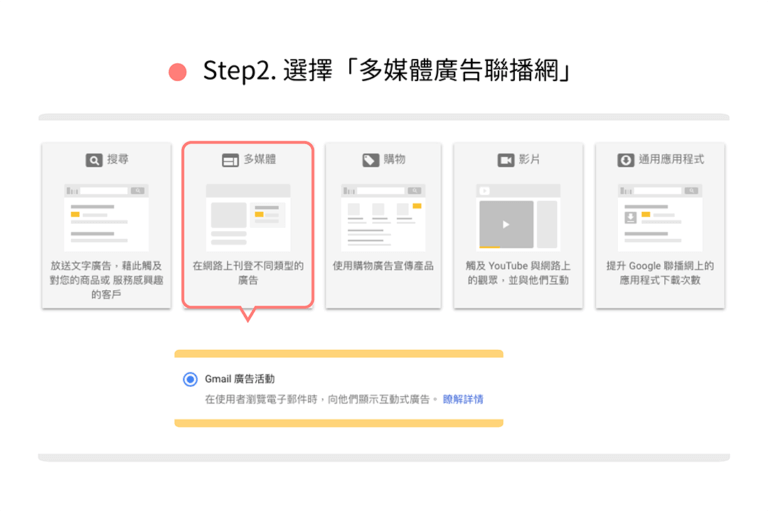
Step3. 選擇並在「設置」區添加指定目標來優化目標對象
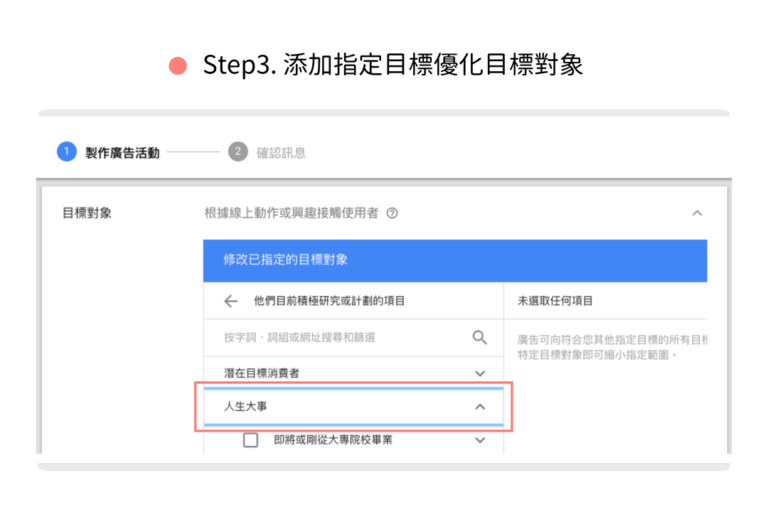
☞ 在全新的 Adwords 體驗中有多種新的指定目標選項,包括:在行銷、家庭收入、人生大事以及新的興趣相似目標對象(過去稱為消費者模式),以便根據消費者的購物模式進行接觸
Step4. 點擊「+新廣告」上傳素材資源或固定廣告
選擇+Gmail 廣告來測試素材資源的新增流程(類似回應式廣告),或選擇「上傳 Gmail 廣告」上傳單一圖片或自訂HTML,單一促銷,多產品和目錄呈現都可以新的 AWN 介面設定,因為無需上傳設定模板。
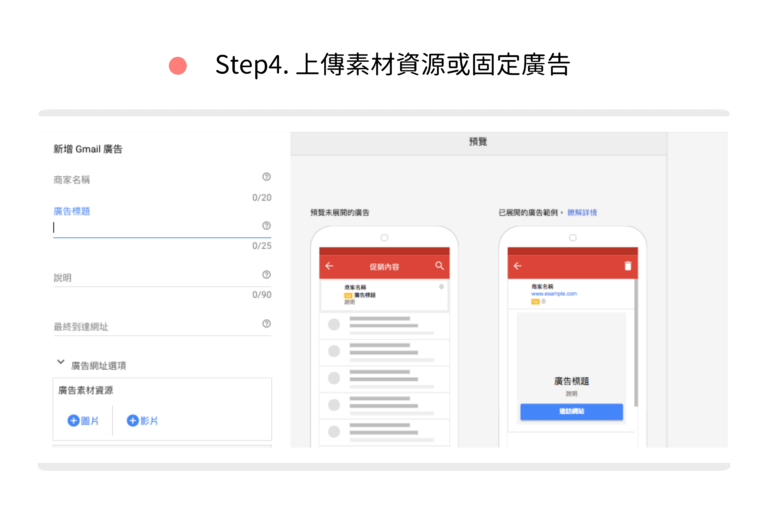
所需的素材資源
- 商家名稱:最多 20 個半形字元
- 廣告標題:最多 25 個半形字元
- 說明:最多 90 個半形字元
- 商標尺寸:1200×1200(正方形),最小尺寸為 144×144
- 行銷圖片/可接受影片:
① 風景模式(1.91:1):1200×628,最小尺寸為600×314
② 正方形:1200×1200,最小尺寸為 300×300
③ 檔案大小上限:1 MB
可選擇的素材
- 產品目錄圖片:正方形 600×600,最小尺寸 300×300,檔案大小 150 KB
- 自訂預告:標題最多 25 個半型字元,說明最多 90 個半型字元
- 行銷影片:加入 Youtube 影片連結替代行銷圖片
- 行動號召按鈕:15 個半型字元
- 顏色選擇:選擇自訂行動號招按鈕顏色Gmail 廣告致勝策略
Gmail 廣告注意事項
要使 Gmail 廣告 發揮更好的效用, 你可以從以下兩個方向中著手,分別是「行動客群需求」和「出價策略」。
行動客群需求
75% 使用者透過行動裝置使用 Gmail,建議再投放 Gmail 廣告時:
- 先為行動和桌機廣告活動採用相同的出價,之後再根據單次客戶開發出價
- 鼓勵使用者按下星號儲存您的展開式廣告,以利日後回頭完成轉換
根據目標選用出價策略
最高單次點擊出價是 Gmail 廣告常用的出價策略,但無法用來達成單次客戶開發出價或轉換目標,Gmail 廣告已整合 Adwords 自動出價策略功能:
- 為設有轉換目標的廣告活動採用目標單次客戶開發出價
- 如果廣告活動設有明確的預算目標,建議採用盡量爭取點擊策略
- 如果廣告活動目標是為網站吸引人潮,建議使用「成本效益管理系統」獲最高單次點擊出價
以上就是 Gmail 廣告的分享,希望能幫助有需要進行 Gmail 廣告投放的你~